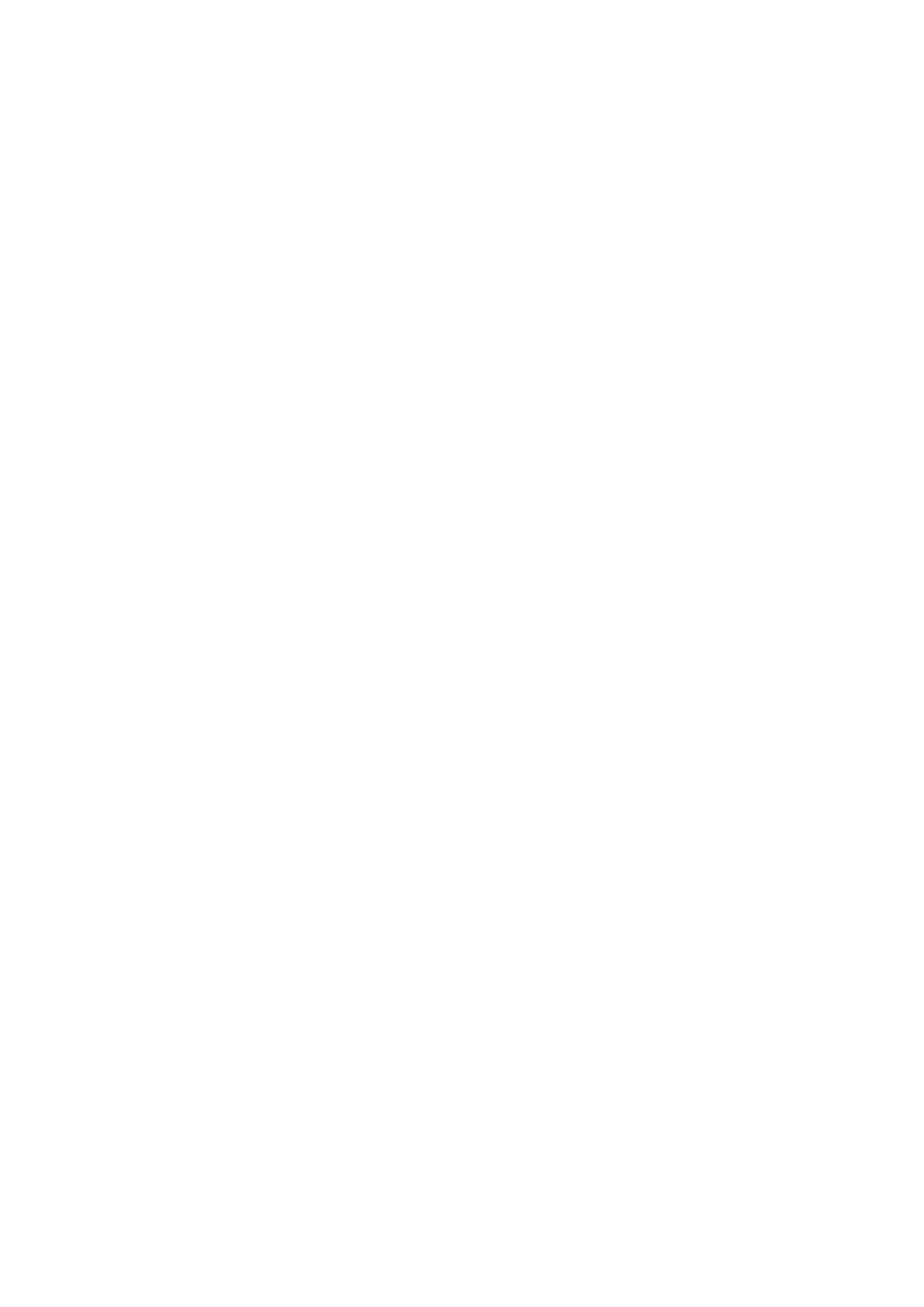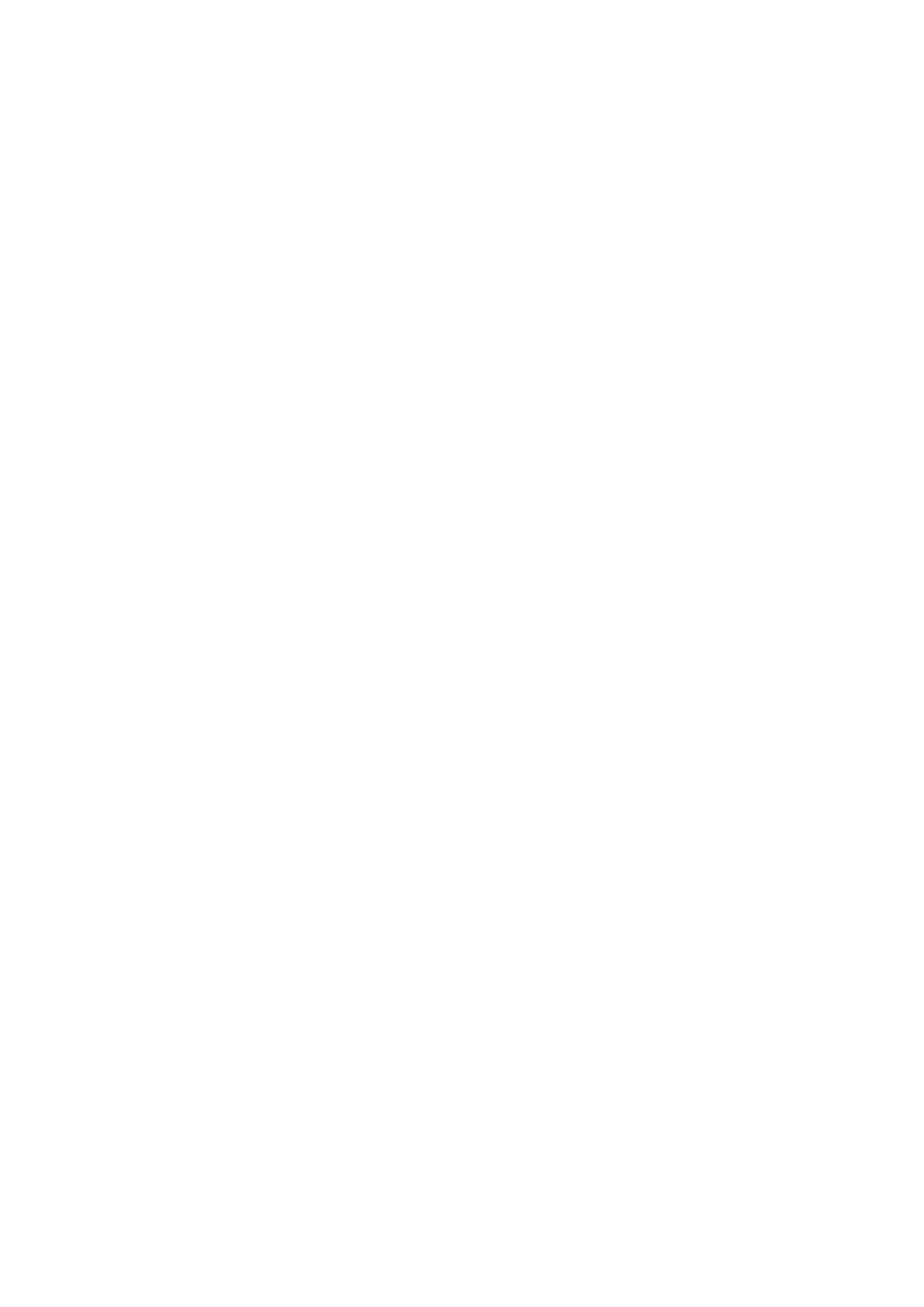
入力/出力ボード.................................................................................................................................................................27
入力/出力ボードの取り外し...................................................................................................................................... 27
入力/出力ボードの取り付け......................................................................................................................................29
タッチパッド...................................................................................................................................................................... 30
タッチパッドの取り外し........................................................................................................................................... 30
タッチパッドの取り付け............................................................................................................................................32
ディスプレイアセンブリ................................................................................................................................................. 32
ディスプレイアセンブリの取り外し.......................................................................................................................32
ディスプレイアセンブリの取り付け.......................................................................................................................35
ディスプレイパネル..........................................................................................................................................................35
モニター パネルの取り外し.......................................................................................................................................35
モニター パネルの取り付け....................................................................................................................................... 36
ディスプレイヒンジ..........................................................................................................................................................37
ディスプレイ ヒンジの取り外し.............................................................................................................................. 37
ディスプレイ ヒンジの取り付け.............................................................................................................................. 37
ディスプレイカバー.......................................................................................................................................................... 38
ディスプレイカバーの取り外し................................................................................................................................38
ディスプレイカバーの取り付け................................................................................................................................40
カメラ...................................................................................................................................................................................40
カメラの取り外し........................................................................................................................................................40
カメラの取り付け.........................................................................................................................................................41
ディスプレイ(eDP)ケーブル....................................................................................................................................... 41
ディスプレイケーブルの取り外し............................................................................................................................ 41
ディスプレイケーブルの取り付け............................................................................................................................42
電源コネクタポート.......................................................................................................................................................... 43
電源コネクタポートの取り外し................................................................................................................................43
電源コネクタポートの取り付け................................................................................................................................43
システム基板...................................................................................................................................................................... 44
システム基板の取り外し............................................................................................................................................44
システム基板の取り付け............................................................................................................................................47
パームレスト....................................................................................................................................................................... 47
パームレストの取り外し............................................................................................................................................ 47
パームレストの取り付け............................................................................................................................................ 48
章 3: テクノロジとコンポーネント....................................................................................................49
電源アダプタ...................................................................................................................................................................... 49
プロセッサ.......................................................................................................................................................................... 49
Skylake プロセッサ............................................................................................................................................................ 49
Windows 10 でプロセッサを識別する............................................................................................................................ 51
タスクマネージャでのプロセッサの使用状況の確認.................................................................................................51
リソースモニタでプロセッサの使用状況を確認........................................................................................................ 52
チップセットドライバのダウンロード................................................................................................................... 52
チップセット...................................................................................................................................................................... 52
Windows 10 のデバイスマネージャでチップセットを識別する........................................................................ 53
グラフィックオプション................................................................................................................................................. 53
ドライバのダウンロード.................................................................................................................................................. 53
ディスプレイアダプタの識別.........................................................................................................................................54
画面解像度の変更..............................................................................................................................................................54
ディスプレイの回転..........................................................................................................................................................54
ディスプレイオプション................................................................................................................................................. 55
4 目次